エアブラシやスプレーで吹きつけたような荒さの残る文字装飾Photopeaで作ってみた。
エアブラシやスプレーで吹きつけたような荒さの残る文字装飾Photopeaで作ってみた。

かすれた黒と黄色の2色のペンで描いたようにも見える文字装飾です。波とレイヤースタイルだけで作ったシンプルなものですが、陰影が独特で味のある仕上がりになりました。
使ったのはPhotopeaというオンライン無料画像編集ソフトです。ダウンロードなしでサイトにアクセスするだけで始められます。
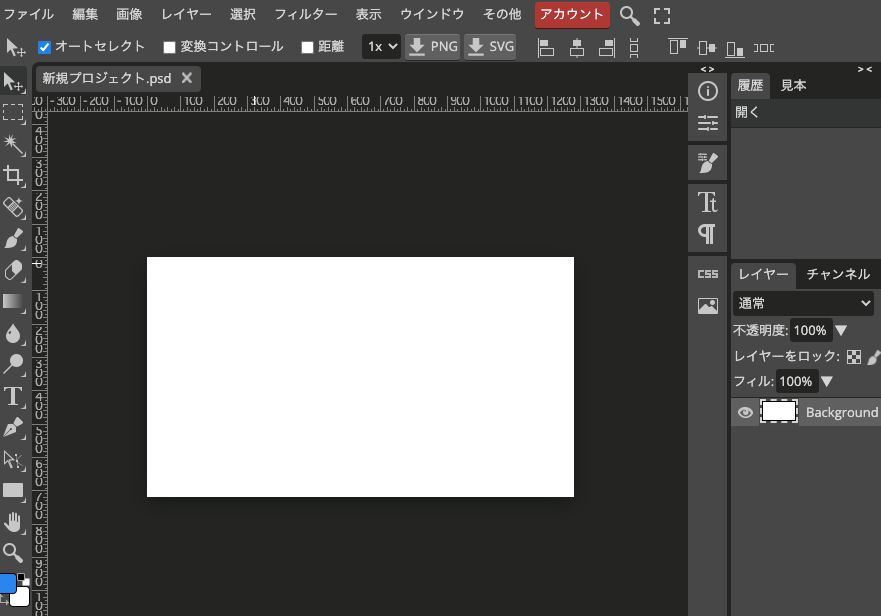
新規プロジェクトを作成します。
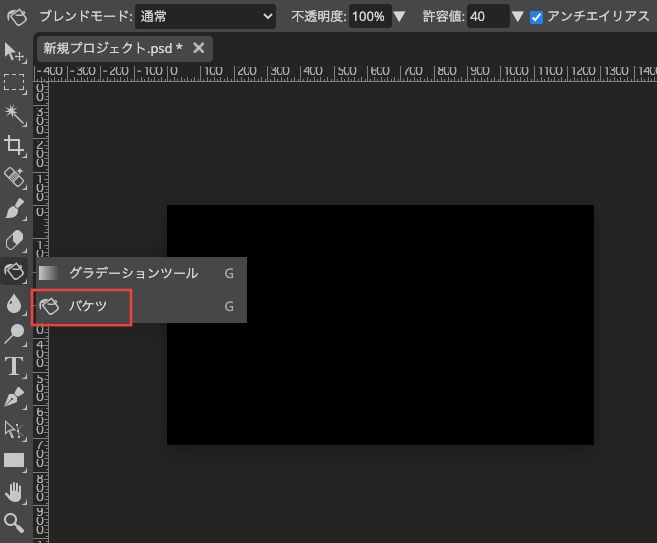
バケツで背景を黒にします。
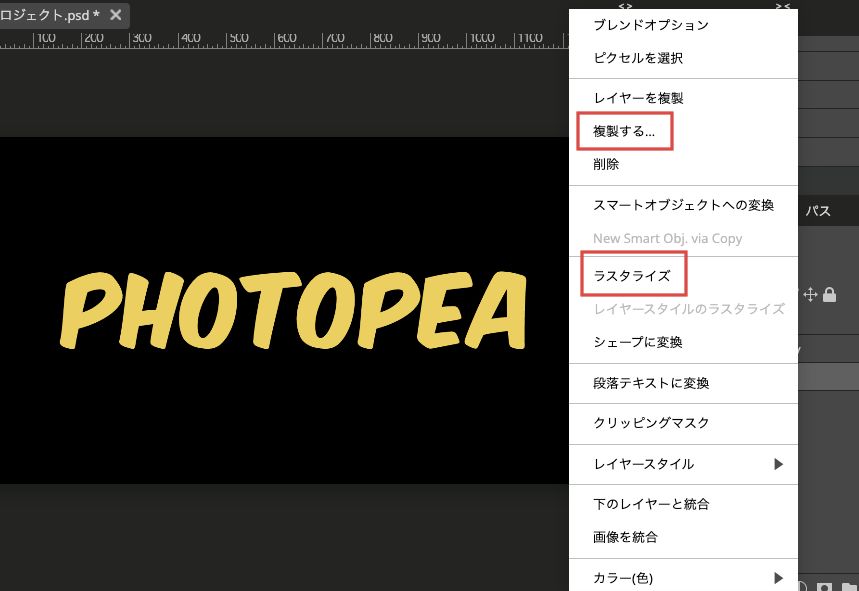
テキストツールで文字を入力。その後レイヤーを複製。一つをラスタライズします。
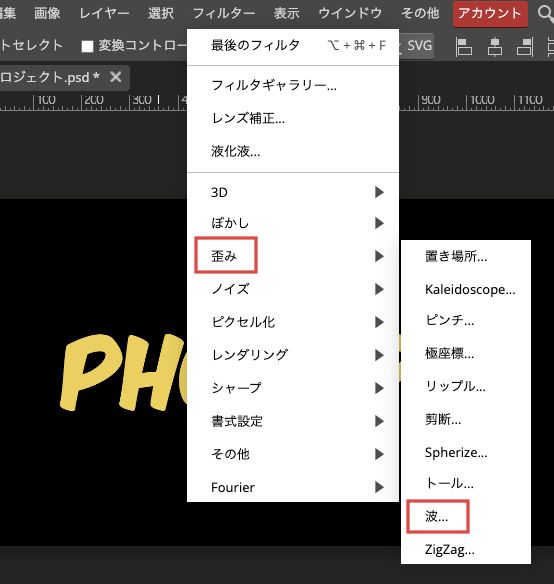
ラスタライズしたレイヤーに波を追加します。
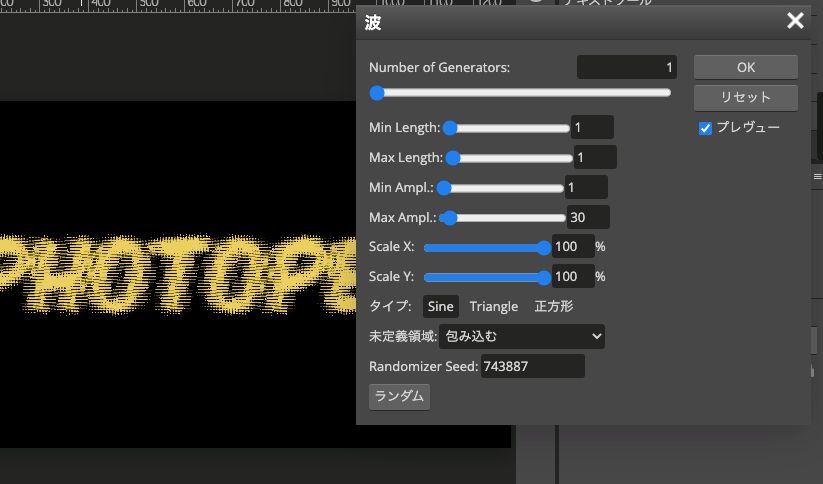
このような設定で波を追加しました。
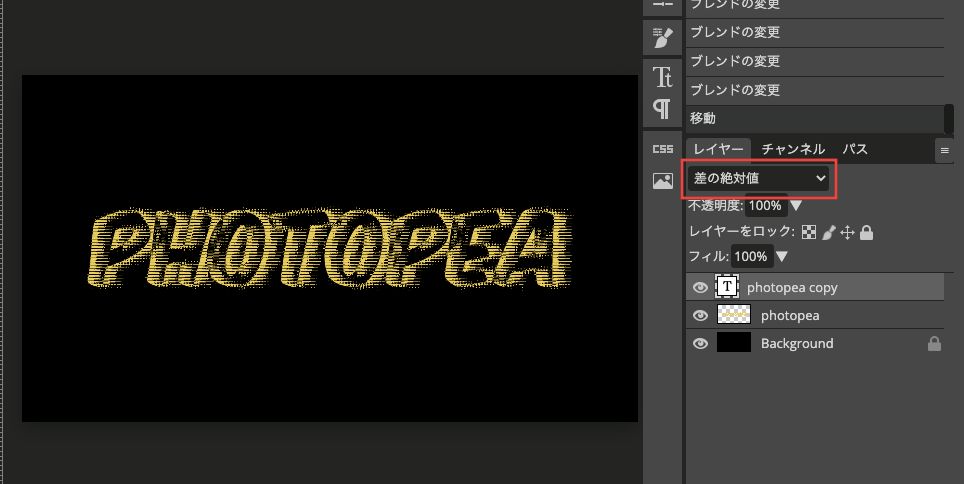
テキストレイヤーのレイヤースタイルを差の絶対値に変更し少し左へ移動させます。
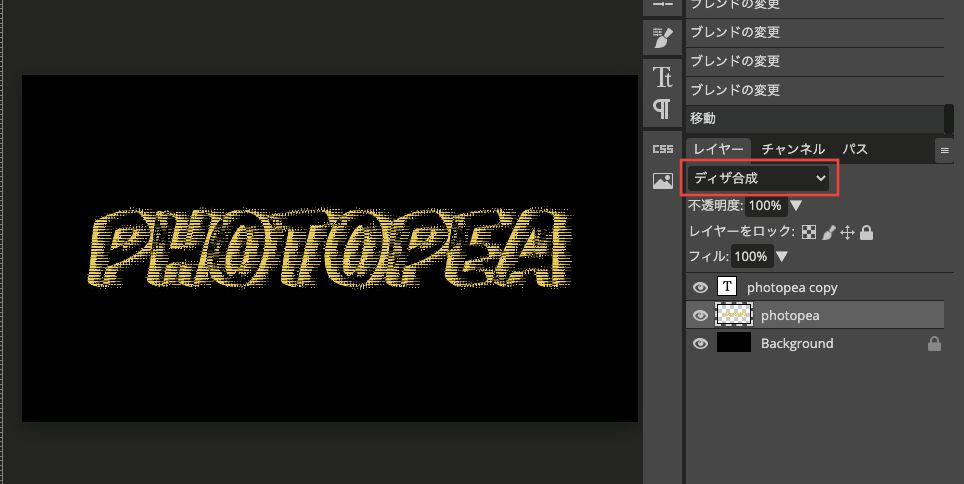
波を適用したレイヤーのレイヤースタイルをディザ合成に変更します。

完成です。